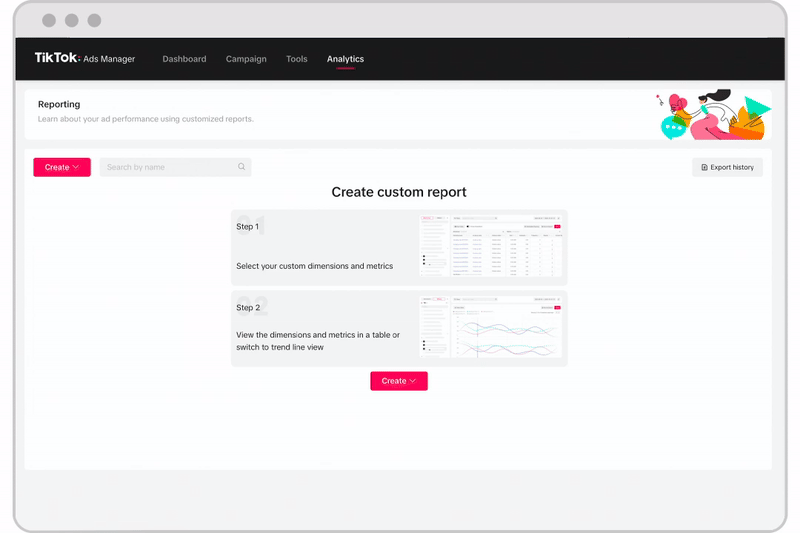Publicidade no TikTok
Contas TikTok
Gerenciamento de contas com a Central de Negócios
Plataformas de parceiros de comércio eletrônico do TikTok
- Informações sobre as integrações com plataformas de parceiros de comércio eletrônico do TikTok
- Amazon
- BASE
- BigCommerce
- Cafe24
- Ecwid
- FutureShop
- Haravan
- Kyte
- Loja Integrada
- Mercado Shops
- Nuvemshop
- OpenCart
- PrestaShop
- Salesforce Commerce Cloud
- Shopify
- Shoplazza
- Shopline
- Tiendanube
- TRAY
- VTEX
- Wix
- WooCommerce
Desenvolvedores
Criar uma campanha
Criar um grupo de anúncios
Criar um anúncio
Gerenciar anúncios
Criação de anúncio em outras ferramentas do TikTok
Objetivos de consideração
Promoção no app
Geração de leads
Vídeo in-feed
In-feed interativo
Posicionamento fora do feed
Melhorias interativas
Soluções de anúncio do setor
Otimização de leilão do anúncio
Otimização do criativo
Parcerias criativas
Campanhas Smart+
Mensuração de apps
Conversões off-line
Mensuração da web
Insights e relatórios
Mensuração de Shop Ads
Opções de faturamento
Gerenciamento de faturamento
Promoções, créditos de anúncio e cupons
Solução de problemas de faturamento e pagamento
Políticas de anúncios
Práticas e políticas de privacidade
Insights e relatórios
Relatórios
-
- Como ver a performance dos seus anúncios no TikTok Ads Manager
- Informações sobre o gerenciamento de relatórios
- Como criar um relatório personalizado
- Como criar relatórios com base em um modelo
- Como criar relatórios entre várias contas de anúncios
- Como criar relatórios programados
- Informações sobre as soluções para tráfego inválido do TikTok
- Informações sobre a solução do TikTok para tráfego inválido com a DoubleVerify
- Informações sobre a solução do TikTok para tráfego inválido com a Integral Ad Science
- Informações sobre discrepâncias de cliques
- Informações sobre discrepâncias de conversões no TikTok Ads Manager
-
Insights da audiência
Insights de vídeo
Informações sobre análises de atribuição
-
- Informações sobre as análises de atribuição no TikTok Ads Manager
- Análises de atribuição: como visualizar análises de comparação de performance no TikTok Ads Manager
- Análises de atribuição: como visualizar o tempo para as conversões no TikTok Ads Manager
- Análises de atribuição: como visualizar análises de pontos de contato para a conversão no TikTok Ads Manager
-
Configurações de atribuição
Estudos de aumentos
Mesuração por meios cruzados
Glossário de métricas
-
- Informações sobre métricas de relatórios do TikTok no TikTok Ads Manager
- Informações sobre métricas e definições básicas no TikTok Ads Manager
- Informações sobre métricas em desenvolvimento
- Métricas da reprodução de vídeo
- Métricas de atribuição
- Métricas de eventos de página
- Eventos onsite
- Informações sobre métricas estimadas
- Informações sobre a métrica Custo líquido atrasado no TikTok Ads Manager
- Métricas de engajamento disponíveis no formulário instantâneo
- Solução de problemas: por que as métricas de anúncios não podem ser adicionadas
- Como usar a métrica Custo líquido atrasado
-
Mensuração de terceiros compatível com o TikTok
- Mensuração /
- Insights e relatórios /
- Relatórios /
Como criar um relatório personalizado
Os relatórios ajudam a visualizar, organizar e analisar seus dados. É possível colocar grandes quantidades de dados em tabelas e gráficos para ajudar a visualizar melhor seus resultados e identificar padrões e tendências significativos. Seus relatórios ficam no menu Análise, na parte superior do TikTok Ads Manager, em Relatórios personalizados. Os relatórios personalizados são ideais quando você quer criar relatórios de acordo com as suas especificações.
Observação: Para ver termos de pesquisa e relatórios personalizados, acesse Dimensão, clique em Segmentação e selecione Tipo de anúncio. Para saber mais sobre o posicionamento automático da pesquisa, consulte Informações sobre o posicionamento automático da pesquisa, Perguntas frequentes sobre o posicionamento automático da pesquisa e Informações sobre tipos de correspondência de palavras-chave negativas.
Como criar um relatório personalizado no TikTok Ads Manager
Para criar um relatório personalizado:
Na parte superior do Painel do TikTok Ads Manager, clique em Relatórios personalizados no menu Análise.

Clique em Criar na página Relatórios e selecione Relatório personalizado.
Ao abrir a página Relatórios personalizados, você verá uma lista de Dimensões e Métricas à esquerda.
Dimensões: relacionadas a agrupamentos dos dados. As dimensões aparecem em seu relatório como linhas. Por exemplo, campanhas, grupos de anúncios, anúncios, posicionamentos etc.
Métricas: relacionadas aos dados de performance do anúncio. As métricas aparecem em seu relatório como colunas. Por exemplo, CPM, CPC, CTR e CVR.
Selecione as dimensões e métricas que você quer exibir no relatório.
Depois que forem selecionadas, elas serão exibidas automaticamente na tela.
Depois de escolher os dados, selecione o período referente a eles.
Você pode selecionar os dados de ontem, dos últimos 7 dias, dos últimos 30 dias ou inserir uma data personalizada.
Além de uma simples tabela dinâmica, você também pode ver o relatório por meio de uma Linha de tendência. Abra o menu suspenso Tabela dinâmica e selecione Linha de tendência.
Para salvar o relatório, clique em Salvar e atribua um nome a ele.
Depois de criar um relatório personalizado, você pode escolher entre estas opções de download:
Veiculação programada: defina uma programação para receber automaticamente os relatórios gerados que são enviados por e-mail.
Veicular e exportar: veicule imediatamente seu relatório para exportação e download.